在使用win10系统时,合理设置自动锁屏时间可以保护个人隐私和节省电量。以下将详细介绍如何进行设置。
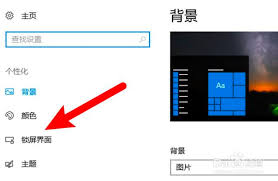
一、打开设置界面
首先,点击电脑左下角的“开始”菜单,然后选择“设置”图标。也可以直接使用快捷键windows + i打开设置窗口。
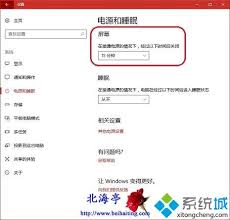
二、进入锁屏设置选项
在设置窗口中,找到并点击“个性化”选项。进入个性化页面后,在左侧菜单中选择“锁屏界面”。
三、设置自动锁屏时间
在锁屏界面的右侧窗口中,找到“屏幕超时设置”选项。点击“屏幕超时设置”后,会弹出一个下拉菜单,里面有多个时间选项可供选择,如1分钟、2分钟、5分钟、10分钟、15分钟、30分钟等。用户可以根据自己的需求,选择合适的自动锁屏时间。如果这些预设的时间不符合要求,还可以点击“其他设置”,手动输入想要的锁屏时间,可设置的范围从1分钟到1小时不等。
四、其他相关设置
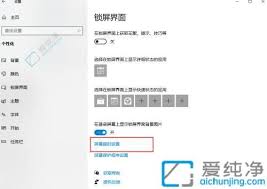
除了设置自动锁屏时间,在锁屏界面还可以进行一些其他设置。例如,选择不同的锁屏背景图片,让锁屏界面更加个性化。还可以开启“在登录屏幕上显示锁屏界面背景图片”选项,这样在登录前也能看到漂亮的背景。
另外,对于一些笔记本电脑用户,还可以根据电源模式来设置不同的锁屏时间。比如在使用电池供电时,设置较短的锁屏时间以节省电量;而在连接电源适配器时,可以设置稍长一点的锁屏时间。
通过以上简单的步骤,就能轻松为win10系统设置自动锁屏时间。合理设置自动锁屏时间,既能在我们离开电脑时保护隐私,又能在一定程度上优化系统使用体验,让电脑使用更加安全和便捷。大家不妨根据自己的实际情况进行设置,让win10系统更好地服务于我们的日常工作和生活。






















